Cabezal de impresión
En las impresoras de inyección de tinta, el cabezal de impresión es el encargado de poner la tinta en el papel. En algunas impresoras HP o Canon el cabezal va incluido en el cartucho como pueden ser los modelos HP 304 o pg 545, en otras impresoras HP, canon, Brother o Epson los cabezales de impresión van integrados en la impresora
El cabezal de impresión puede ser de dos tipos:
- Cabezales piezoeléctricos
- Cabezales térmicos
Cabezales piezoeléctricos
Esta tecnología es la utilizada por los cartuchos de tinta Epson, se basa en el principio de cambio de forma de algunos materiales al sufrir un impulso eléctrico. Esta presión mecánica junto con un diseño muy preciso hace salir la gota de tinta en el momento justo.
La principal desventaja de estos cabezales es que se secara la tinta dentro, lo que obliga a tener que cambiar el cabezal y esta pieza junto con la mano de obra puede llegar a ser mas cara que la impresora. Por eso se recomienda tener la impresora conectada a corriente para que ella sola pueda hacer sus limpiezas cada 10 o 20 días. A día de hoy hay un liquido limpiador con el que algún cliente después de tener mucho tiempo parada una impresora Epson a conseguido recuperarla, pero también conozco gente que no ha podido.
Cabezales térmicos
Tecnologia inventada por hp usada en impresoras como Canon, Lexmark, Dell, ect. Consiste en calentar la tinta dentro de una micro aguja, esta se expande generando una bubuja y proyectando la tinta al papel.
Tiene la ventaja que como suelen ir integrados en el cartucho en caso de fallo grave u obstrucción cambiando el cartucho se recupera la impresora. La desventaja de tener un precio por cartucho de tinta mas elevado.
Si os interesa podéis ver mucha mas información sobre los tipos de cabezales en:
Cuál es el problema:

Uno de los principales problemas que se derivan del uso habitual de la impresora se sitúa en los cabezales de la misma. De hecho, la obturación de estos es frecuente fundamentalmente tras periodos largos de inactividad de la impresora. Es a partir de estos momentos cuando surgen varios problemas en el equipo.
Frente a ellos algunos fabricantes han intentado poner solución a estos problemas, al contar varios modelos con sistemas de auto-limpieza programa. No obstante, los problemas en la impresión tras largos periodos de inactividad es inevitable, independientemente de la marca que sea nuestra impresora, por lo que deberemos proceder a un ejercicio de limpieza de los mismos.
Este se inicia en la sección de herramientas de toda impresora, donde se nos desplegará un menú de posibilidades para solucionar el problema. En este caso es importante tener claro que la función que debemos utilizar es disolver tinta con tinta pues lo que pretendemos es limpiar el cabezal solo si aparecen zonas tenues o blancas en su impresión, ya que la limpieza consume tinta.
Esta acción es uno de los problemas a los que se enfrentan los cabezales de las impresoras. Así, el grado de consumo de la tinta dependerá en gran parte del fabricante, del modelo de impresora que utilicemos y el tipo de limpieza que en ese momento se esté llevando a cabo, pues puede ser normal y profunda.
No obstante, a pesar de no contar con una estadística detalla en torno al consumo de tinta que supone la limpieza de los cabezales de la impresora, esta puede llegar a agotar el cartucho cuando se han llevado a cabo aproximadamente ocho limpiezas en profundidad.
Para evitar esta situación es importante promover una serie de consejos en torno a la limpieza de los cabezales de la impresora, realizar un examen de impresión después de 20 minutos de inactividad y realizar un segundo intento. En caso de que este no mejore se deben esperar al menos 24 horas para volver a realizar una limpieza de cabezales.
Asimismo, para prevenir esta situación y los costes que conlleva la limpieza de los cabezales de la impresora es importante llevar a cabo impresiones periódicas, en las que se utilicen tanto el color negro como los tres tonos básicos.
Esta limpieza de cabezales se debe llevar a cabo como medida de precaución en el caso de los cartuchos de tinta que lleven menos de seis meses instalados en la impresora. Ello se debe a que si la tinta no se encuentra en perfecto estado lo mejor es optar por sustituir el cartucho y no realizar la limpieza de cabezales, puesto que el problema se multiplicaría.
Distintos tipos de cabezales, distintas soluciones
Actualmente en el mercado existen diferentes tipos de cabezales. Cada marca ha implementado el sistema que ha creído más adecuado, y en estos momentos ninguno lo ha hecho mucho mejor que el otro, puesto que subsisten en el mercados varios tipos. Nosotros abordaremos las tres marcas más vendidas en nuestro mercado. Epson, Brother y HP.
Impresoras con cabezal en la impresora.
Hacer limpieza cabezales Brother
A todos los que trabajamos usualmente con una brother inkjet alguna vez nos hemos encontrado con una impresión sesgada con unos colores que no cuadran… Es el momento seguramente de plantearnos una limpieza de los cabezales.
Teniendo en cuenta que los cabezales de la brother están directamente en la máquina no en los cartuchos la manera usual de hacer la limpieza es tal como indican en sus opciones.
Para hacer esta clásica y necesaria limpieza de cabezales hemos de clicar:
Menú/tinta/limpiando/
en este punto nos pregunta si queremos hacer limpieza, de negro, color o todos.
Clicamos al que creamos adecuado, si realmente no sabemos cual está fallando, cliquemos a todos.
Al darle ok se pondrá en marcha la impresora para hacer una primera limpieza de cabezales, en la pantalla nos aparecerá «limpiando».
Después de este proceso entraremos en:
Menu/tinta/imp de prueba
En ese momento la impresora se pondrá en marcha y nos dará una copia tal como esta. En este caso podemos ver que la impresión es correcta y no necesita más ajustes. Si nos faltaran cuadraditos de alguno de los colores o negros, volveríamos hacer la limpieza de cabezales y volveríamos hacer de nuevo la impresión de prueba. En algunos casos para conseguir que imprima correctamente es necesario hacerlo unas cuantas veces. Tener en cuenta que este proceso gasta mucha tinta. Eso es el precio de la limpieza de cabezales…. Este proceso acostumbra a tenerse que hacer más veces cuando dejamos de imprimir con la impresora unos cuantos días pues se seca la tinta restante de dentro los cabezales. Es por ello adecuado que aunque sea una hoja con poca cosa, imprimamos algo de vez en cuando.
Nos podemos encontrar con otros casos de brother inkjet que no tengan exactamente este menú, sobretodo las más antiguas. En todas ellas por eso podemos entrar en el menú de mantenimiento (maintenance) y hallar un camino parecido al explicado anteriormente.
También podemos entrar al modo de limpieza de nuestra brother desde nuestro pc. En este caso entraríamos dentro del asistente de brother. En este vídeo te mostramos como hacerlo exactamente.
Hacer limpieza de cabezales epson
Los cabezales de impresión epson son cabezales piezoeléctricos y aunque usualmente duran más que los cabezales de impresión termales, es importante tenerlos siempre en el mejor estado posible.
En muchas ocasiones encontramos que los documentos que imprime nuestro equipo marca Epson , son de baja calidad o le faltan puntos. Para solucionar esta situación puedes empezar por limpiar el cabezal de impresión, procedimiento a través del cual te asegurarás de que los inyectores suministran la tinta de la manera correcta.
En la imagen podemos ver la diferencia de impresión de unos cabezales limpios a los mismos sucios. Es bastante elocuente que es necesario tenerlos limpios para que nuestra impresión sea lo más fidedigna a lo que nosotros queremos imprimir.
En el caso de que el cabezal se estropee existe la opción poco frecuentada de cambiarlos por uno nuevo. Esto se hace pocas veces puesto que el precio de un cabezal nuevo es tan alto que casi nunca vale la pena teniendo en cuenta el precio de una impresora nueva. Tener sucio el cabezal de la forma extrema en que se ve en la imagen no solo puede hacer que la impresión salga sucia, sino que tengamos un cortocircuito en nuestra impresora por culpa de esto. Es por lo tanto muy importante mantener en perfecto estado los cabezales de nuestra impresora.
Esta operación puede ejecutarse mediante dos operaciones: desde los botones de la impresora, o a través de la limpieza de cabezales de los drivers que contiene la misma. Si optamos por esta primera opción es importante que sepamos que el procedimiento no es el mismo para la limpieza de cabezales en Windows que en Mac.
En lo que respecta al primer caso, limpiar los cabezales a través del driver del sistema Windows, es necesario primero comprobar que la impresora está encendida y que esta no contiene ningún indicador que te señale algún error. Del mismo modo, se debe constatar que existe papel cargado en la bandeja, del tamaño adecuado.
Por último, bastará conque hagas clic en el botón secundario en el icono de la impresora de la barra de tareas y selecciones la opción “limpieza de cabezales Epson”. En el caso de que este icono no apareciera, tendrás que acudir a la barra de tareas y añadirlo. Una vez hecho, no te preocupes al ver que el indicador de encendido se encuentra intermitente mientras la impresora procede a limpiar los cabezales.
Por el contrario, si lo que necesitas es limpiar los cabezales a través del driver del sistema Mac, repite la operación de comprobar el encendido de la impresora y de que esta no muestra ningún error. A continuación confirma que tiene papel y que este es del tamaño requerido. Seguidamente abre las opciones “Epson printer, utility 3” del ordenador y accede al driver de la impresora en el Mac.
Para iniciar el proceso de limpieza bastará conque cliques sobre el botón “limpieza de cabezales” del cuadro de diálogo Epson Printer Utility y continuar realizando las instrucciones que te aparezcan en la pantalla. Al terminar verás que el indicador de encendido parpadea, por lo que no deberás apagar la impresora hasta que esta no se muestre fija.
Por último, para limpiar los cabezales utilizando los botones de la impresora deberás comprobar que esta no te muestra ningún error, que tiene papel suficiente y del tamaño adecuado. A continuación pulsa el botón de mantenimiento y mantenlo durante al menos tres segundos. Verás de inmediato que la impresora comienza el proceso de limpieza y te mostrará el indicador de encendido parpadeando.
En el siguiente vídeo puedes ver como hacer una limpieza de cabezales en una epson.
Impresoras con cabezal en los cartuchos
Hacer limpieza cabezales HP
En el caso de los cartuchos en que el cabezal viene integrado en ellos, la limpieza de cabezales es menos usual, puesto que cada vez que cambiamos la tinta ponemos cabezales nuevos. Esto que es un inconveniente, usualmente económico es una gran ventaja de calidad y facilidad de uso para con la impresora.
En cualquier caso estas impresoras también tienen su opción de limpieza de cabezales en su sistema.
Primero entre el programa HP Solution Center, que deberá haber instalado en su ordenador junto con los drivers de su impresora.
Dentro de este programa clique en configuración/caja de herramientas de la impresora/HP solution center
en este momente busque la opción Servicios del dispositivo y después limpiar cabezales de impresión.
Al hacer clic en limpiar empezará el proceso de limpieza, en su pantalla le irá indicando lo que tiene que ir haciendo para completar el proceso iniciado. De forma automática le guiará hasta que le haga imprimir una página de prueba de calidad. Si es adecuada ya tiene la limpieza hecha, sino deberá igual que en las otras marcas reanudar de nuevo la limpieza, haciendo exactamente lo mismo que la primera vez.
Ante cualquier duda puede recurrir al Centro de Soporte al cliente HP, en este link poniéndole el modelo de su impresora y limpieza de cabezales le aparecerá exactamente su modelo con detalladas instrucciones. Esto nos servirá no solamente para hacer la limpieza de cabezal sino cualquier duda sobre nuestra máquina que tengamos.
Mantener los cabezales de impresión limpios
Uno de los aspectos más importantes que debemos cuidar a la hora de mantener nuestra impresora a punto son sus cabezales. De ellos depende que obtengamos una calidad de impresión acorde con nuestras expectativas por lo que cuidar este aspecto del equipo de impresión se convierte en un paso de obligado cumplimiento.
Pero, ¿cómo realizar esta tarea? ¿Qué pasos tener en cuenta? Es imprescindible que sepamos que con unos cabezales bien cuidados lograremos que los inyectores funcionen a pleno rendimiento e incluso recuperaremos aquellos que con el uso y el paso del tiempo se han estropeado. Aunque por lo general este proceso es automático, muchos usuarios realizan un proceso de limpieza de los mismos, sobre todo a partir de los casos en que se percibe que un color no imprime como debería.
Así, el cuidado del cabezal se inicia en los periodos de inactividad, fundamentalmente tapándolo para evitar que la tinta se seque y obstruya los inyectores. En segundo lugar, conviene tener en cuenta la fase de acondicionamiento de los inyectores para que la tinta esté refrescada.
Con este paso el cabezal de tinta se encontrará con capacidad para expulsar la cantidad necesaria para cada trabajo, a la velocidad adecuada, primando a la vez tanto los valores de masa como la trayectoria.
El tiempo, debido a factores inherentes a la inyección, hace que se pierdan una parte de los componentes de la tinta, algo que provoca que cada cierto periodo los inyectores segreguen algunas gotas de agua, las cuales consiguen purgar la tinta que se ha consolidado y se encuentra viscosa.
Estos dos procesos permiten conservar la calidad de los niveles de impresión. A ellos se une que dichas gotas quedan bajo la platina de impresión, que en la mayoría de las impresoras se sitúa sobre un rodillo de recogida ajustado al movimiento del papel. Es en ese momento cuando se elimina del rodillo y pasan a una cámara ubicada dentro de la unidad de impresión.
Finalmente, conviene recalcar que la cantidad de tinta, escasa, que se requiere para el mantenimiento de los cabezales termina evaporándose por sí sola con el paso del tiempo. De hecho, para tranquilidad de nuestros lectores, la capacidad de éstos está diseñada para que dure la totalidad de la vida útil de la impresora.
- Epson Expression Photo XP-8700 | Análisis y Opiniones - 6 julio, 2022
- HP LaserJet M110we y M110w | Análisis y Opiniones - 23 junio, 2022
- HP Color LaserJet Enterprise M554dn | Análisis y Opiniones - 10 marzo, 2022
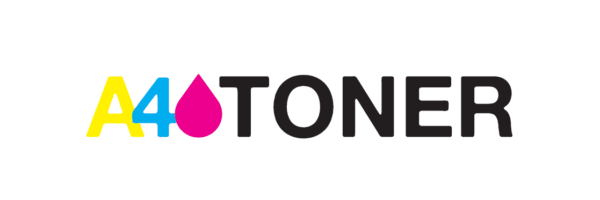

 A4toner: Cartuchos de tinta, toner e impresoras
A4toner: Cartuchos de tinta, toner e impresoras
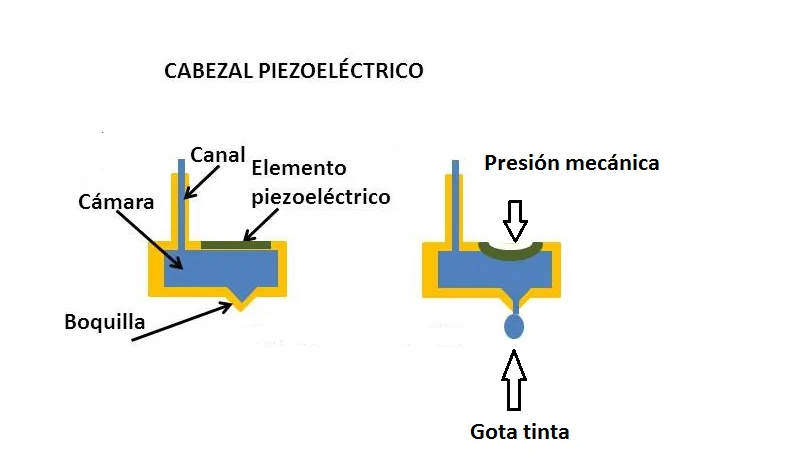

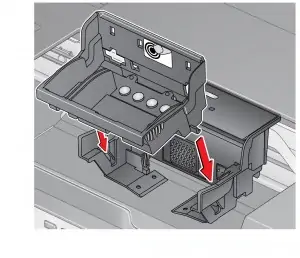

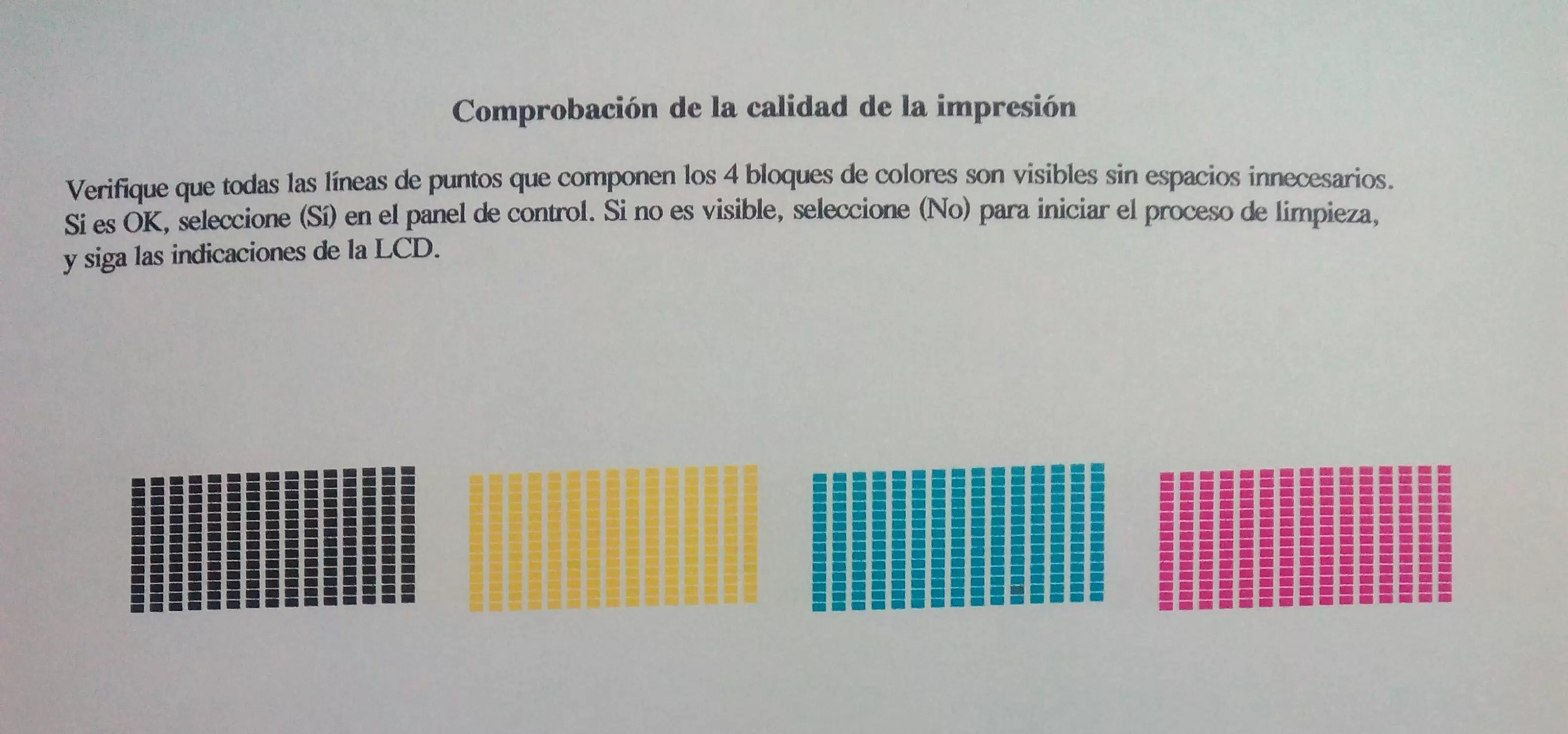

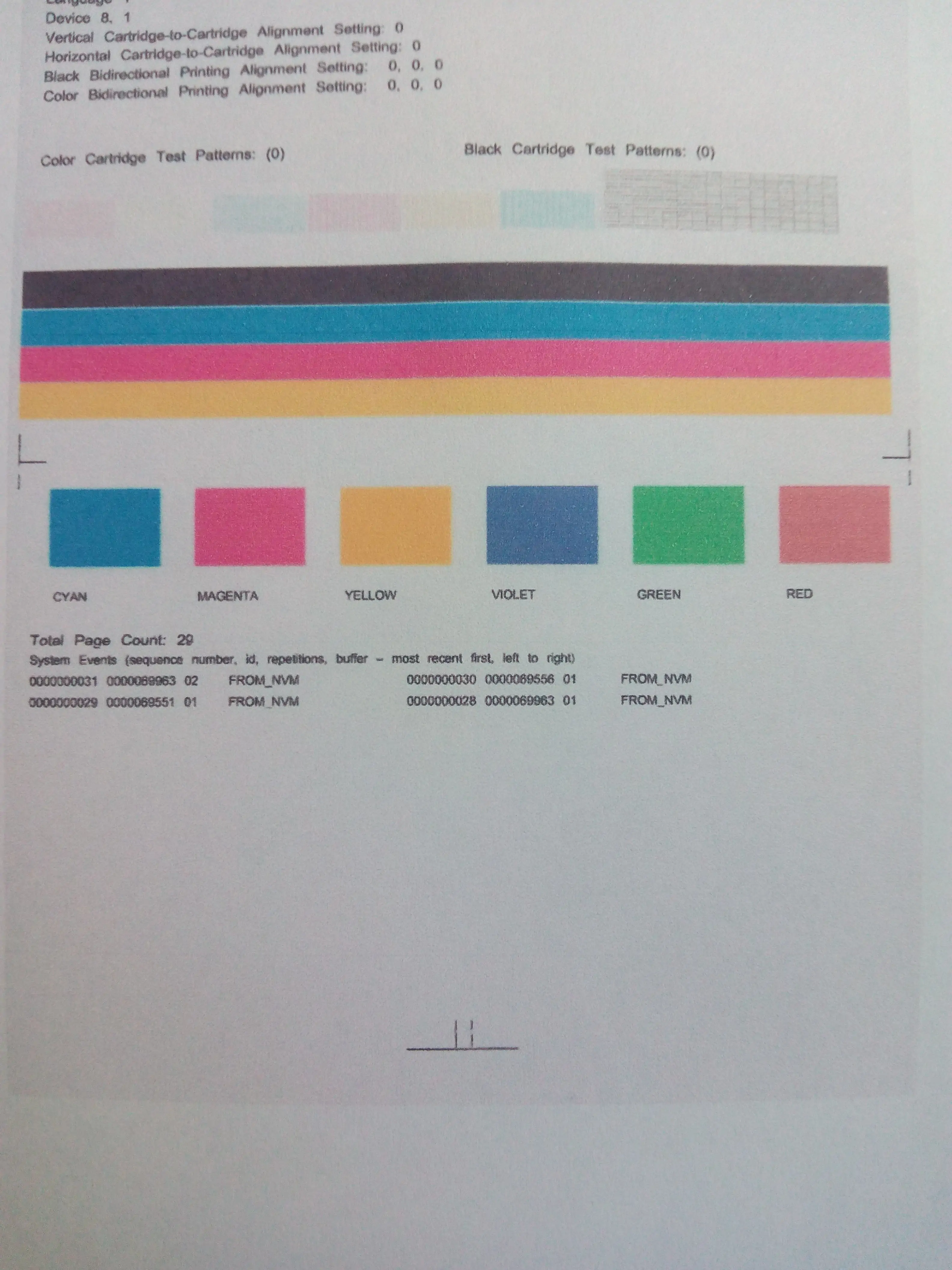
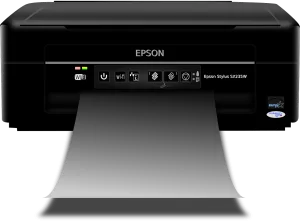


Hola buenas tardes,
no entiendo la pregunta. La limpieza de cabezales es un proceso que tiene que hacer usted mismo en casa con su impresora. No tiene que llevarla a ningún sitio ni pagar nada.
Cordialmente.
Hola buenas tardes,
si lo vió un técnico y le dice que no puede repararlos, la única opción es que los ponga nuevos, quizás puede mirar si le sale más a cuenta una impresora nueva.
Cordialmente.
Hola tengo una hp multifuncional modelo 6970 y que utiliza cartuchos números 904. le compré el original negro y le realicé por software la limpiezas de los cabezales, pero no imprime negro o nó pinta en este color. esta impresora tuvo tiempo sin usar y al parecer su cabezal se ha tapado o está obstruído. que debo hacer lo llevé a un tecnico y me indico que esos cabezales cuando se tapan no tienen reparación?.
Hola, disculpe si realizo la limpieza de cabezales, cual es el precio adecuado que se debe cobrar?
Hola disculpe no sabemos a que se refiere.
cordialmente
me da error 0X9A,
y esta bñoqueada.
Hola buenos días,
le adjunto link de como limpiar los cabezales de las tres marcas de impresoras que abundan más en el mercado. Espero que sea de ayuda.
https://www.a4toner.com/blog/limpieza-mantenimiento-cabezales-impresion/
Gracias.
Para impresoras de tinta continua como lo limpias los cabezales.
Buenas tardes,
Parece que el cabezal de impresión esta seco tras este periodo largo de inactividad y va a necesitar varias limpiezas de cabezal. Si aun así sigue sin imprimir, debería colocar en la parte de abajo del cabezal un trozo de papel para que absorba la tinta un buen rato. Luego llenar una jeringa con destapa-cabezales y aplicar suavemente en cada inyector que está obstruido.
Gracias y reciba un saludo
Dpto. Soporte técnico
HOLA, MI IMPRESORA EPSON TX 105 TIENE LOS CABEZALES CON TINTA SECA POR FALTA DE USO, CONLOS NUEVOS NO FUNCIONA, ¿COMO SACO LOS CABEZALES PARA LIMPIARLOS?